Blu-ray audio staat bekend om zijn hoge getrouwheid, wat een aanzienlijke stap vooruit is ten opzichte van standaard dvd's en zelfs cd's en mensen een meeslependere en gedetailleerdere luisterervaring biedt. Daarom extraheren veel mensen Blu-ray audio naar FLAC-formaat om van de prachtige muziek te genieten. Vandaag introduceren we u in rip Blu-ray naar FLAC op 3 effectieve manieren.

- Manier 1. Converteer Blu-ray Audio naar WAV met Blu-ray Master Free Blu-ray Ripper
- Manier 2. Converteer Blu-ray-audio naar WAV met Leawo Blu-ray Ripper
- Manier 3. Converteer Blu-ray-audio naar WAV met DVDFab Blu-ray Ripper
- Manier 4. Converteer Blu-ray-audio naar WAV met Blu-ray Master Picked Blu-ray Ripper
- Veelgestelde vragen over het rippen van Blu-ray naar WAV
Manier 1. Converteer Blu-ray-audio naar WAV met Blu-ray Master Gratis Blu-ray Ripper
Blu-ray Master Gratis Blu-ray-ripper is een geweldig programma om uw verzameling Blu-ray naar WAV-profielen te converteren. U kunt niet alleen uw Blu-ray-schijven converteren, maar ook Blu-ray-mappen en ISO-bestanden. Het is heel eenvoudig te gebruiken, wat het ideaal maakt voor beginnende gebruikers. Het biedt persoonlijke instellingen om WAV-parameters aan te passen, zodat het aan uw verschillende behoeften kan voldoen. Op het juiste gebied kunt u de video-effecten zien met de Preview-functie. Lees deze eenvoudige handleiding die we voor u hebben om deze tool te gebruiken voor het efficiënt converteren van Blu-ray naar WAV.
Gratis download
Voor ramen
Veilige download
Gratis download
voor macOS
Veilige download
Stap 1. Download gratis Blu-ray Ripper op uw apparaat via de officiële website. Ga door met het installeren ervan en zorg ervoor dat u de instructies zorgvuldig volgt. Open de tool snel nadat de installatie is voltooid. Plaats de Blu-ray-schijf die u op uw pc wilt uitpakken en klik vervolgens Schijf laden om het bestand te importeren.

Stap 2. Nadat u het bestand hebt toegevoegd, klikt u op Profiel knop op de onderste interface om de beschikbare audio- en videoformaten te bekijken. Selecteer de Verliesloze audio tabblad en kies vervolgens WAV.
Opmerking: De makkelijkste manier om de WAV-optie te vinden, is door WAV in de zoekbalk in te voeren.

Stap 3. Nadat u het gewenste formaat heeft geselecteerd, klikt u op Overzetten om te beginnen met het converteren van uw Blu-ray-video naar WAV-indeling. Het proces zal enige tijd in beslag nemen. Sluit het programma zodra het is afgelopen. U kunt deze software ook gebruiken rip 3D Blu-ray naar MKV.

Manier 2. Converteer Blu-ray-audio naar WAV met Leawo Blu-ray Ripper
Een ander goed programma om uw Blu-ray video naar WAV te converteren is de Leawo Blu-ray Ripper. Deze tool is een bekend audio- en video-ripping-, conversie- en bewerkingsprogramma. Het kan audio extraheren van uw Blu-ray schijven, mappen en ISO-bestanden en audio eenvoudig converteren naar WAV-formaat. Als u niet tevreden bent met het meegeleverde WAV-profiel, mag u de parameters aanpassen aan uw behoeften, waaronder Bitrate, Sample Rate en Channel. Het is eenvoudig te gebruiken en volledig veilig om op uw computer te draaien. Volg de snelle handleiding voor het gebruik van deze tool om audio van uw Blu-ray te extraheren en te converteren naar verschillende formaten.
Stap 1. Download het programma Leawo Blu-ray Ripper op uw pc. Installeer het en voer het programma uit. Laad de Blu-ray-schijf op uw computer die u wilt uitpakken. Klik Voeg Blu-ray toe om de Blu-ray-bestanden in het programma te importeren.

Stap 2. Klik op het vervolgkeuzemenu van Uitvoerprofiel, dan klikken Wijziging om het interfacevenster voor audio- en videoformaten te openen. Kraan Gemeenschappelijke audioen selecteer vervolgens WAV-audio formaat.
Opmerking: Om de parameters aan te passen, kunt u klikken Uitvoerprofiel > Wijziging om de interface te betreden.
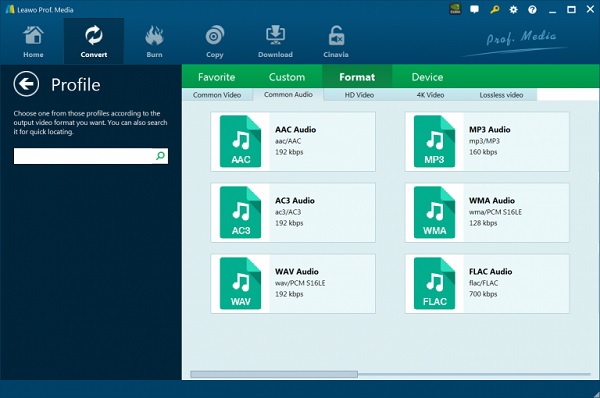
Stap 3. Klik op het groen Overzetten knop om de zijbalk te openen waar u de optie van de uitvoermap ziet. Selecteer Mee eens zijn en klik Overzetten onderaan om Blu-ray-conversie te starten. U kunt deze tool ook gebruiken als een Blu-ray naar AVI-converter.

Weg 3. Converteer Blu-ray-audio naar WAV met DVDFab Blu-ray Ripper
DVDFab Blu-ray-ripper is een van de beste keuzes voor het converteren van uw Blu-ray video's naar WAV audioformaat. Deze tool is een gratis programma voor Mac en Windows waarmee u Blu-ray schijven, mappen en ISO bestanden naar WAV kunt extraheren. Het heeft de mogelijkheid om Blu-ray beveiliging te verwijderen om Blu-ray naar WAV te rippen. Dit programma is veilig in gebruik en ideaal voor beginners. Volg de eenvoudige tutorial die we hieronder voor u hebben gemaakt om dit Blu-ray audio conversie programma te gebruiken.
Stap 1. Download en installeer DVDFab Ripper op uw desktop. Plaats een Blu-ray-schijf van uw keuze waarvan u de audio wilt extraheren. Open het programma, kies de Ripper gebied, en klik vervolgens op +Bron toevoegen om het Blu-ray-bestand in de desktop-app te importeren.

Stap 2. Klik Kies Ander profiel in het profielselectievak, dat u naar de Profielbibliotheek leidt. Kies de Formaat tabblad en klik vervolgens op de HiFi-audio en selecteer de WAV formaat.

Stap 3. Kies de gewenste uitvoerlocatie waar u het audiobestand wilt opslaan en tik vervolgens op groen Begin om te beginnen met het rippen en converteren van uw Blu-ray. Wacht een paar minuten totdat het proces is voltooid. Sluit het programma af nadat u klaar bent met het gebruik ervan.

Weg 4. Converteer Blu-ray-audio naar WAV met Blu-ray Master Picked Blu-ray Ripper
Blu-ray Master Blu-ray-ripper wordt beschouwd als een van de beste keuzes voor het verwijderen van AACS, BD+ en andere kopieerbeveiliging om Blu-ray audio te converteren naar WAV-formaat. Het is gratis te downloaden software met een uitstekende gebruikersinterface, bedoeld voor beginners en professionele gebruikers. Met deze tool kunt u eenvoudig uw Blu-ray audiobestanden extraheren naar audioformaten met hoge resolutie, zoals WAV. Bovendien ondersteunt het hardwareversnelling voor snellere ripprocessen. Om dit beter te maken, is het 100% veilig in gebruik en behoudt het de originele kwaliteit.
Hier is een eenvoudige maar gedetailleerde handleiding voor het gebruik van deze lovenswaardige tool voor het converteren van Blu-ray naar WAV.
Stap 1.Om de tool op uw pc te hebben, moet u deze downloaden door op te drukken Gratis download knop die we hierboven hebben geplaatst. Installeer het programma volgens de instructies die u heeft gekregen. Eenmaal geïnstalleerd, opent u de applicatie.
Stap 2.Plaats de Blu-ray-schijf in uw pc die moet worden uitgepakt. Klik op de interface op het pijl-omlaag-symbool Blu-ray laden ook niet importeren Blu-ray-schijf, Blu-ray-map, of ISO-bestand.
Opmerking: Tijdens het laden van de Blu-ray wordt u gevraagd om te kiezen uit de Hoofdtitel En Volledige titellijst.

Stap 3.Kies het gewenste formaat door op de vervolgkeuzeknop te klikken Uitvoerformaat. Er verschijnt een nieuw interfacevenster op uw scherm met alle beschikbare formaten. Ga naar Audio, zoek en tik WAVen selecteer de beste beschikbare kwaliteit.
Opmerking: U kunt op het tandwielpictogram klikken om de parameters, zoals de bemonsteringsfrequentie en het kanaal, aan te passen.
Weg 5. Veelgestelde vragen over het rippen van Blu-ray naar WAV
-
Wat is het WAV-audioformaat?
WAV staat voor Waveform Audio File Format, ontwikkeld door IBM en Microsoft. Het is een verliesvrij audioformaat en is meestal een ongecomprimeerd bestand dat verbluffende en heldere geluidseffecten oplevert.
-
Wat is het nadeel van WAV ten opzichte van MP3?
Het nadeel van het WAV-formaat ten opzichte van MP3 is dat het meer gegevens op uw opslag verbruikt, en de meeste apps en platforms ondersteunen dit niet in vergelijking met MP3.
-
Kun je een WAV-audiobestand bewerken?
Ja. U kunt uw WAV-bestanden bewerken door de lengte ervan in te korten, het volume aan te passen, effecten toe te voegen en andere bewerkingen. Het is een voordeel van WAV-bestanden omdat ze gemakkelijker te bewerken zijn in vergelijking met gecomprimeerde bestanden.
Afsluiten
Converteren Blu-ray naar WAV is heel eenvoudig, zolang u het juiste programma gebruikt. Een krachtig programma vereenvoudigt het proces van het rippen en converteren van Blu-ray-bestanden. Vandaag introduceren we u de 4 krachtige manieren om Blu-ray-audio naar WAV te extraheren. Blu-ray Master Free Blu-ray Ripper wordt als de beste beschouwd. Het is eenvoudig en kan uw favoriete Blu-ray-audio extraheren en gratis naar WAV converteren voor audio van hoge kwaliteit. U kunt het nu downloaden en uitproberen.
Meer lezen

